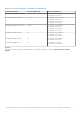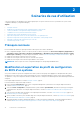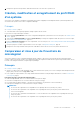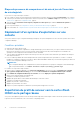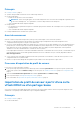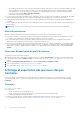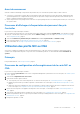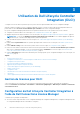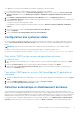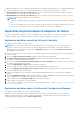Users Guide
Table Of Contents
- Dell Lifecycle Controller Integration version 3.0 pour Microsoft System Center Configuration Manager Guide de l’utilisateur
- Table des matières
- Présentation de Dell Lifecycle Controller Integration (DLCI) pour Microsoft System Center Configuration Manager
- Scénarios de cas d'utilisation
- Prérequis communs
- Modification et exportation du profil de configuration du BIOS d'un système
- Création, modification et enregistrement du profil RAID d'un système
- Comparaison et mise à jour de l'inventaire du micrologiciel
- Déploiement d’un système d’exploitation sur une collecte
- Exportation du profil de serveur vers la carte vFlash iDRAC ou le partage réseau
- Importation du profil du serveur à partir d'une carte vFlash iDRAC ou d'un partage réseau
- Affichage et exportation des journaux Lifecycle Controller
- Utilisation des profils NIC ou CNA
- Utilisation de Dell Lifecycle Controller Integration (DLCI)
- Gestion de licences pour DLCI
- Configuration de Dell Lifecycle Controller Integration à l'aide de Dell Connections License Manager
- Configuration des systèmes cibles
- Détection automatique et établissement de liaison
- Application de pilotes depuis la séquence de tâches
- Création d'un support de séquence de tâches (ISO de démarrage)
- Utilitaire System Viewer
- Configuration Utility
- Lancement de la console du contrôleur d'accès à distance intégré Dell (iDRAC)
- Task Viewer
- Tâches supplémentaires pouvant être effectuées à l'aide de Dell Lifecycle Controller Integration
- Configuration de la sécurité
- Validation d'un certificat client Dell émis en usine sur l'Integrated Dell Remote Access Controller pour la découverte automatique
- Pré-autoriser ladécouverte automatique des systèmes.
- Modification des références d'administration utilisées par Dell Lifecycle Controller Integration pour Configuration Manager
- Utilisation de l'interface utilisateur graphique
- Utilisation d'Array Builder (Générateur de matrice)
- Définition de règles à l'aide du Générateur de matrice
- Création d'un profil RAID à l'aide d'Array Builder (générateur de matrice)
- À propos de la création du Générateur de matrice
- Contrôleurs
- Ajout d'un contrôleur
- Modification d'un contrôleur
- Suppression d'un contrôleur
- Conditions de variable
- Ajout d'une nouvelle condition de variable
- Modification d'une condition de variable
- Suppression d'une condition de variable
- Matrices
- Ajout d'une nouvelle matrice
- Modification d'une matrice
- Suppression d'une matrice
- Disques logiques, également appelés disques virtuels
- Ajout d'un nouveau lecteur logique
- Modification d'un lecteur logique
- Suppression d'un lecteur logique
- Disques (disques de la matrice)
- Ajout d'un nouveau disque
- Changement de disque
- Suppression d'un disque
- Importation d'un profil
- Utilisation de Configuration Utility
- Création d'un support de démarrage Lifecycle Controller
- Configuration du matériel et déploiement du système d'exploitation
- Déploiement de systèmes d'exploitation
- Configuration du matériel et workflow de déploiement du système d’exploitation
- Mise à jour du micrologiciel au cours du déploiement du système d'exploitation
- Configuration du matériel au cours du déploiement du système d'exploitation
- Configuration de RAID
- Application d'un profil NIC ou CNA à une collection
- Application d'un profil integrated Dell Remote Access Controller à une collection
- Comparer et mettre à jour l'inventaire du micrologiciel pour les systèmes d'une collection
- Affichage de l'inventaire du matériel
- Vérification de la communication avec Lifecycle Controller
- Modification des identifiants sur les Lifecycle Controller
- Affichage et exportation des journaux Lifecycle Controller d'une collection
- Restauration de la plateforme pour une collection
- Comparaison des profils NIC ou CNA par rapport aux systèmes d'une collection
- Utilisation de l'utilitaire Importer un serveur
- Utilisation de l'utilitaire System Viewer
- Visualisation et modification de la configuration BIOS
- Visualisation et configuration RAID
- Configuration des profils iDRAC pour un système
- Configuration des NIC et CNA d'un système
- Comparaison et mise à jour de l'inventaire du micrologiciel
- Comparaison du profil de configuration matérielle
- Affichage des journaux Lifecycle Controller
- Afficher l'inventaire du matériel pour le système.
- Restauration de plateforme d'un système
- Dépannage
- Configuration des services Web d'approvisionnement Dell sur IIS
- Spécifications relatives à la configuration réseau de la détection automatique Dell
- Mise à niveau ou correction de problèmes
- Dépannage de l'affichage et de l'exportation des journaux Lifecycle Controller
- Problèmes et solutions
- Échec du démarrage des pilotes réseau
- Problème 2
- Problème 3
- Problème 4
- Problème 5
- Problème 6
- Problème 7
- Problème 8 :
- Problème 9
- Problème 10
- Problème 11
- Problème 12
- Problème 13
- Problème 14
- Problème 15
- Échec d'accès au partage CIFS à l'aide du nom d'hôte
- Problème 17
- Problème 18
- Problème 19
- Problème 20
- Problème 22
- Problème 22
- Messages d'état de Dell Connections License Manager
- Le déploiement d'ESXi ou de RHEL sur les systèmes Windows les déplace vers la collection ESXi ou RHEL, mais ne peut pas être supprimé à partir de la collection Windows gérée
- Documentation et ressources connexes
Étapes du processus de comparaison et de mise à jour de l'inventaire
de micrologiciels
Le processus se compose des étapes suivantes :
1. Pour comparer et mettre à jour l'inventaire de micrologiciels d'un seul système cible, lancez l'utilitaire System Viewer. Pour comparer
et mettre à jour l'inventaire de micrologiciels d'une collection de systèmes, lancez l'utilitaire Config. Pour en savoir plus, voir Utilitaire
System Viewer , page 21 ou Configuration Utility , page 22.
2. Sélectionnez l'option Inventaire de micrologiciel, comparaison et mise à jour depuis l'utilitaire Visualiseur de système ou
l'utilitaire Config.
3. Pour un système unique, voir Comparaison et mise à jour de l'inventaire du micrologiciel , page 53.
4. Pour un ensemble, voir Comparer et mettre à jour l'inventaire du micrologiciel pour les systèmes d'une collection , page 38.
Déploiement d’un système d’exploitation sur une
collecte
Vous pouvez utiliser DLCI pour Configuration Manager pour déployer un système d’exploitation sur une collecte de systèmes de la console
Configuration Manager.
Conditions préalables
● Importation des fichiers de pilotes Dell.
● Sélectionnez le CAB de pilotes compatible avec l'image de démarrage (version Windows PE). Vous pouvez afficher le fichier LISEZ-
MOI DTK pour sélectionner la version correcte du fichier CAB pour l'architecture du système d'exploitation ou de Windows PE
spécifique et fournir l'emplacement de l'exécutable DTK auto-extractible.
● Créez un support de démarrage de séquence de tâches pour la collecte de systèmes dotée d’un iDRAC pour démarrer sur l’image ISO
de la séquence de tâches.
● Pour les conditions préalables de la tâche de déploiement de systèmes d’exploitation autres que Windows, consultez « Conditions
préalables et configurations requises pour le logiciel » dans le Guide d’installation de Dell Lifecycle Controller Integration pour Microsoft
System Center Configuration Manager version 3.3.
REMARQUE :
Dans Configuration Manager 2012, le déploiement de systèmes d’exploitation n’est pas pris en charge par le mode de démarrage
UEFI. Pour plus d'informations, voir technet.microsoft.com/en-in/library/jj591552.aspx.
Le workflow est composé des étapes suivantes :
1. Dans la console Configuration Manager, sous Collectes de périphériques, effectuez un clic droit sur Dell Lifecycle Controller
gérés (système d’exploitation inconnu), puis sélectionnez Lancer l’utilitaire de configuration Dell Lifecycle Controller.
2. Dans Utilitaire de configuration Dell Lifecycle Controller, sélectionnez Déployer le système d’exploitation.
3. Mettez à jour le firmware depuis une logithèque Dell.
4. Configurez ou modifiez les profils BIOS/ NIC.
5. Appliquez des profils HBA FC et des attributs de démarrage FC SAN à une collecte.
6. Configurez ou modifiez les profils RAID.
7. Appliquez les profils NIC/ CNA à la collecte.
8. Appliquez les profils iDRAC à la collecte.
9. Déployez le système d'exploitation et démarrez le système à partir du support de votre choix.
Exportation du profil de serveur vers la carte vFlash
iDRAC ou le partage réseau
Vous pouvez sauvegarder le profil de serveur en tant que fichier image d'un système unique ou d'une collection de systèmes en exportant
le profil sur une carte vFlash iDRAC, une source externe ou un partage réseau.
14
Scénarios de cas d'utilisation